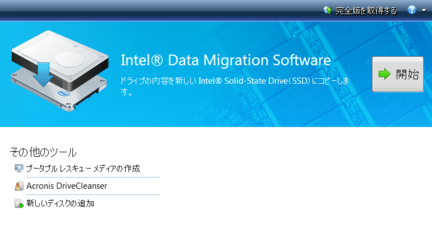-
![]() Windows向けデータ復旧
Windows向けデータ復旧
- Data Recovery Wizard Free購入ダウンロード
- Data Recovery Wizard Pro 購入ダウンロード
- Data Recovery Wizard WinPE購入ダウンロード
- Partition Recovery購入ダウンロード
- Email Recovery Wizard購入ダウンロード
- おまかせデータ復旧サービス
Windows向けの最高のデータ移行ソフト[2023年最新]
特集記事
概要:
旧デバイス上のデータを手に入れたばかりの新デバイスに移行するのに困っているかもしれません。実は、データ移行ソフトを使用すると、保存されているファイル、プログラム、および設定をWindows PCとSSDの間で転送することが簡単になります。ここで、2022年最高のデータ移行ソフトを取り上げていますから、自分のニーズに合ったものを選択してダウンロードしましょう。
データ移行ソフトとは、ある場所から別の場所にデータを移動するのに役立つプログラムのことを指します。あるHDDから別のHDDにファイルをコピーしたり、データベース全体を他のサーバーに移動したりするのに使われます。簡単に言えば、新PCまたは新ドライブを換装した場合にお役に立てます。最近では、それを利用することで、デバイス間で機密データや設定を移動したりするユーザーがますます増えています。
データ移行ツールには、下記のような機能が期待されています。
データ移行ソフトは、データをよりサイズの大きなドライブまたはPCに転送するのに役立ちますが、安全で信頼性の高いものを選択すべきです。
「Windows転送ツールはWindows 10では利用できません。」- MicrosoftWindows VistaやWindows 7/8/8.1などの古いWindowsの場合、Windowsの組み込みツールであるWindows転送ツールを使用して、ドキュメント、写真、アカウント、ビデオ、およびその他のファイルを古いPCから新しいPCにコピーできます。
Windows転送ツールは、Microsoft Windows VistaおよびWindows 7に内蔵するユーティリティで、ユーザーが古いバージョンのWindowsを実行しているPCから新しいバージョンを実行しているPCにデータを転送するのに役立ちます。ネットワーク、USBドライブ、または外付けハードドライブを介してデータを転送できます。転送可能なデータには、ユーザーアカウント、設定、アプリケーション、ファイル、および電子メールが含まれます。このユーティリティは、転送プロセスをガイドするウィザードインターフェイスを提供します。データを転送するには、ソースPCとターゲットPCの両方にもWindows転送ツールがインストールされている必要があります。転送が完了すると、転送されたデータをソースPCに保持するか削除するかを自分で決めばいいです。
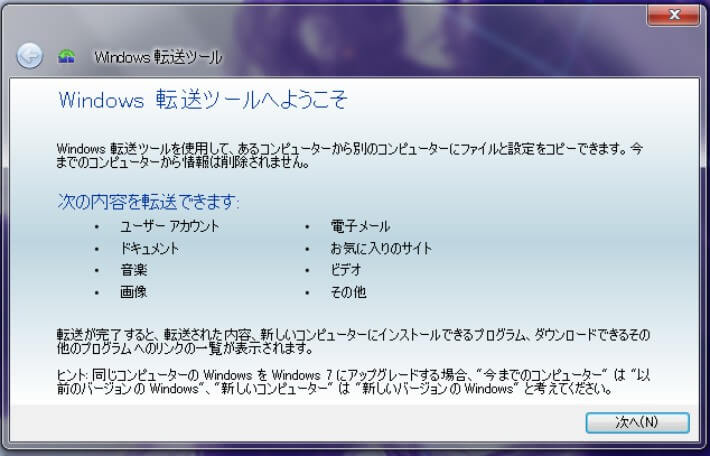
しかし、Windows 10およびWindows 11では、Windows転送ツールが利用できません。古いWindows 10 PCから新しいWindows 10 PCに、またはWindows 10 PCから別のWindows 11 PCにデータを転送したい場合、Windows転送ツールの代わりに、他のサードパーティ製データ移行ソフトを使用することをお勧めします。
ヒント:Windows 10およびWindows 11では、Windows転送ツールが利用できません。Windows転送ツールの代替ツールについては、こちらの記事をご参照ください。
Windows転送ツールは実に実用的なツールですが、上位のWindowsバージョンでは利用不可能なのです。そのため、より強力なソリューションをお探しのなら、最高のデータ移行ソフトを一緒に見てみましょう。
PC間でデータを転送できる、使いやすいデータ移行ソフトがたくさんあります。だが、最高なものは一体何でしょうか。それはデータの種類、サイズ、予算、およびその他の要因によって異なります。
時間を節約するために、Windows向けのデータ移行ソフトのトップ3を下記のようにリストアップします。
一般的なPCまたはラップトップの場合:
[ヘルプ]無料または高速なのはどっち?
Samsung SSD、Intel SSD、Dell製PC、Lenovo製PC/ラップトップの場合:
EaseUS Todo PCTransは、データ、プログラム、および設定を古いPCから新しいPCにデータを失うことなくすばやく簡単に転送できる最高のデータ移行ソフトの1つです。このPC引越しソフトには、PCからPCへ、ドライブからドライブへなど、複数のデータ転送モードが提供されています。Microsoft Office、Google Chrome、Firefox、Blizzard、Steam、Originなどのアプリケーションのインストール先を変更することもサポートされます。さらに、動作しないPCからコンテンツをレスキューすることも可能です。
長所:
短所:
無料のPC引越しソフトをダウンロード:
Laplink PCmoverは、データ、ファイル、およびプログラムを旧PCから新PCへ転送するためのアプリケーションです。ホーム版とビジネス版があり、Windows XP/Vista/7/8/10/11を実行しているPC間でデータを移動するために使用されます。ユーザーフレンドリーで、転送プロセスをスムーズにするための豊富多彩な機能を備えています。
Laplink PCmoverは、転送したいファイルとプログラムを選択できます。これにより、移動したいデータのみが転送され、時間とスペースの節約になります。さらに、古いPCから設定や環境設定を転送することもできるため、新PCに元の環境を簡単に再現できます。
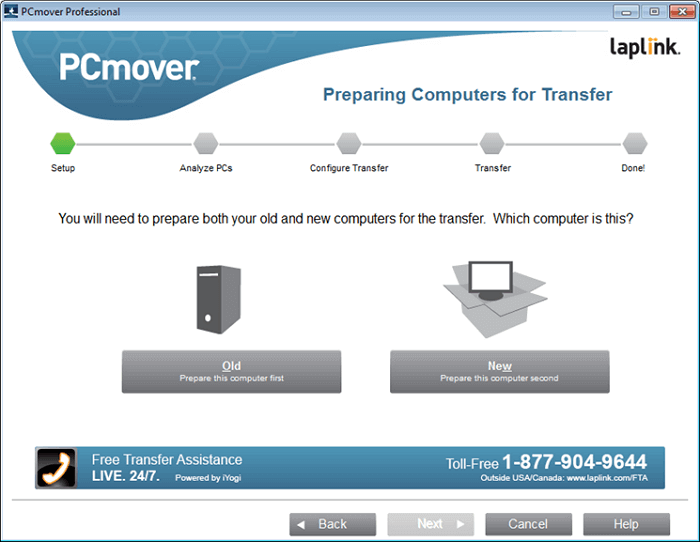
長所:
短所:
Zinstallソフトウェアは、古いプログラムやファイルを新しいPCに転送するのに役立ちます。新しいPCを入手したり、オペレーティングシステムをアップグレードしたりするのに使用されます。Zinstallは、新しいPC上に古いPCのイメージファイルを作成することによって機能します。このコピーには、古いプログラム、設定、およびファイルが含まれます。Zinstallは、新しいPCに転送するためのシンプルで効率的なソリューションです。高速で使いやすく、ユーザーの大切なデータを保持できます。
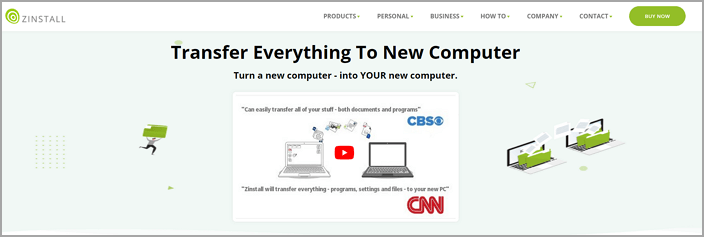
長所:
短所:
Windows 10/11で無料のデータ移行ソフトを選択:
2台のPCまたはドライブ間でデータを無料で移動するには、EaseUS Todo PCTransで十分です。ビジネスで使用する場合は、PCmoverのビジネス版を試してもいいです。
高速データ移行ソフトを選択:
EaseUS Todo PCTrans VS. Zinstall とEaseUS Todo PCTrans VS. Laplink PCmover、ソフトウェア速度をテストしました。
転送速度:ZinstallはEaseUS Todo PCTransよりも時間がかかりません。また、EaseUS Todo PCTransはPCmoverよりも読み書き速度が速いです。
Samsung SSDユーザーの場合、Samsung Data Migrationソフトウェアが利用できます。Samsung Data Migrationで何ができるのでしょうか?
注意:Samsung Data Migrationは、他のSSDブランドでは機能しません。
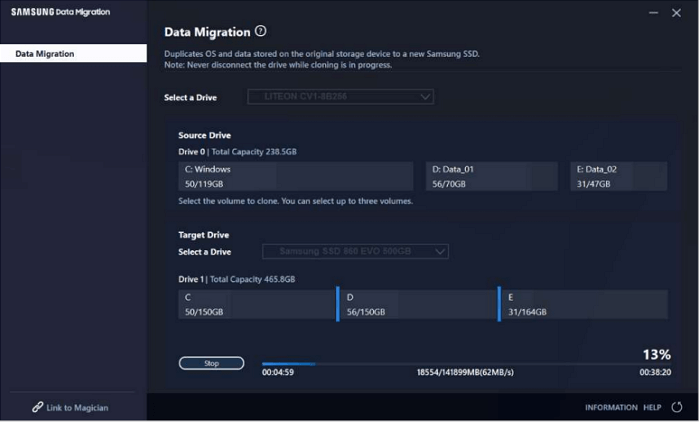
Intel SSDを換装するには、インテル® Data Migration Softwareをダウンロードして、古いHDDから新しいIntel SSDにデータを移行することをお勧めします。インテル® Data Migration Softwareは、あるIntel SSDから別のIntel SSDにデータを移動するのに役立つツールです。より大きなIntel SSDにアップグレードするか、故障したIntel SSDを換装する場合に役立ちます。このソフトウェアは無料でダウンロードして使用できます。
注意:インテル® Data Migration Softwareは、他のSSDブランドでは機能しません。
あるPCから別のPCにデータを移動するには、Dell MigrateとLenovo Migration Assistantをお勧めします。両方もPC間でファイル、設定、およびアプリケーションを転送するための簡単な方法を提供しています。Dell Migrateは、デルのWebサイトからダウンロードできる無料ツールです。インストールが完了すると、転送したいデータを選択するプロセスが案内されます。Lenovo Migration Assistantも無料で、レノボのWebサイトからダウンロードできます。
Dell MigrateとLenovo Migration Assistantに関する記事をここで確認できます。
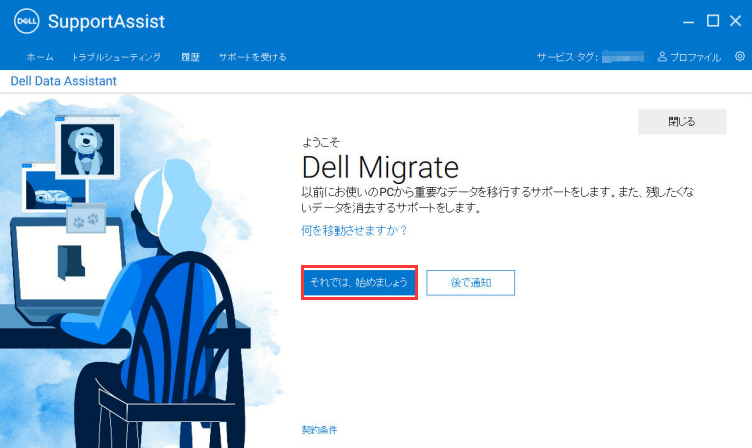
1.転送プロセスが中断しないように、転送を始める前に、PCとドライブの電源が入っていることを確認します。そうしないと、予期しないスタックによりデータが失われるかもしれません。
2.転送を開始する前に転送速度を確認することをお勧めします。
3.データが転送されたら、アプリをクリックして、新しいPCで正常に起動できるかどうかを確認します。
4.機密ファイルをもう一度バックアップしたほうがいいです。
プログラム移行ツールは、デバイス間でデータを移動しようとしている企業や個人にとって必要です。利用可能なデータ移行ソフトが様々ありますが、やはり自分のニーズに最適なソリューションを適用したほうがいいです。データを移行するための高速で信頼性が高く、安全な方法を提供しているのは最高のプログラムと言えます。ニーズに合った優れたデータ転送ソフトを選ぶことで、長期的には時間とお金を節約することもできます。
主な内容: